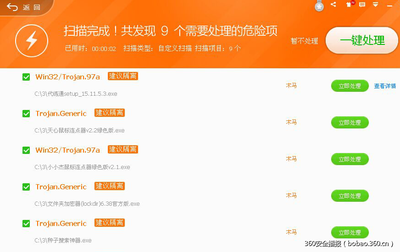在操作CAD的时,有一天突然发现,打开的CAD出现"cad加载自定义文件失败 未找到acad.cui",并且CAD的菜单栏都不见了,不能操作了,这时候是不是急了?没办法?需要重新安装CAD?NO!下面分分钟搞定这问题。
CAD加载自定义文件失败未找到acad.cui怎么办――工具/原料出问题的CAD
CAD加载自定义文件失败未找到acad.cui怎么办――方法/步骤CAD加载自定义文件失败未找到acad.cui怎么办 1、
CAD2004-CAD2014中的各个版本操作基本一致,这里以CAD2014为例。去网上下载一个acad.cui文件,直接在搜索框中输入“acad.cui下载”,然后点击搜索,在结果中找到最靠前的下载即可。温馨提示,下载的这个文件最好放在你的系统盘AOTUdesk目录下,避免放在其他地方,误删该文件之后,会再次出现这个情况。
CAD加载自定义文件失败未找到acad.cui怎么办 2、
打开cad,点击出问题的“确定”按钮,然后在命令栏输入“CUILOAD”,然后点击回车。
CAD加载自定义文件失败未找到acad.cui怎么办 3、
CAD中弹出,点击“加载/卸载自定义设置”对话框”左下方的“浏览”,去查找文件。
CAD加载自定义文件失败未找到acad.cui怎么办_acad
CAD加载自定义文件失败未找到acad.cui怎么办 4、
先点击文件类型后面的倒三角形,找到后缀为.cui的类型,点击选择,然后找到你刚才下载的“acad.cui”文件,点击它选中,然后点击“打开”。
CAD加载自定义文件失败未找到acad.cui怎么办 5、
返回到“加载/卸载自定义设置”对话框界面,点击中间的“加载”。

CAD加载自定义文件失败未找到acad.cui怎么办 6、
加载完毕,看看上方是不是多了菜单栏?是不是出来了?但是美中不足的是,不是原始的经典界面是不是?
CAD加载自定义文件失败未找到acad.cui怎么办_acad
CAD加载自定义文件失败未找到acad.cui怎么办 7、
别急,点击“二位草图与注释”后面的倒三角形,找到“autocad经典”,点击“autocad经典”。
CAD加载自定义文件失败未找到acad.cui怎么办 8、
请看,是不是返回到了期望的操作界面?找到感觉了?好了,问题解决,请点【大拇指】且赞且支持。
CAD加载自定义文件失败未找到acad.cui怎么办――注意事项还有其他方式,但是经实践,只有这个简单那管用,觉得不错,请点【大拇指】以资鼓励;还可以点击右边的【双箭头】来分享;怕忘记找不到了,可点击【五角星】来收藏;更多最新、实用、高效的经验分享,点击右上方的【+关注】dengyiyicheng及时获取。
 爱华网
爱华网